Puede generar una rejilla de puntos que se asignen automáticamente a elevaciones de superficie.
Precise el punto base de rejilla (esquina inferior izquierda), el tamaño de celda (longitudes X e Y), la esquina superior derecha y el ángulo de rotación opcional.
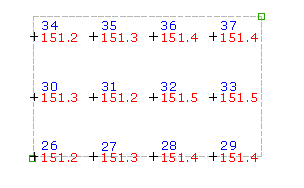
Como este comando permite crear puntos mediante las elevaciones de una superficie, el parámetro Solicitud de elevaciones, especificado en la configuración de Creación de puntos, no afecta al modo de solicitud durante este comando.
- Seleccione la configuración y cree estilos, capas, grupos de puntos y claves descriptivas.
-
Haga clic en la ficha




 .
.
- Designe una superficie.
- Especifique la ubicación del punto base de rejilla, que se encuentra en la esquina inferior izquierda de la rejilla, mediante una de las siguientes acciones:
- Indique las coordenadas X e Y en la línea de comando.
- Especifique un punto en la pantalla.
- Introduzca el ángulo de rotación o pulse Intro para aceptar el valor por defecto.
- Para especificar el intervalo X de rejilla introduzca un valor o pulse Intro para aceptar el valor por defecto.
- Para especificar el Intervalo Y de rejilla introduzca un valor o pulse Intro para aceptar el valor por defecto.
- Especifique la ubicación de la esquina superior derecha de la rejilla haciendo clic en la pantalla.
En la pantalla se dibujarán una sola celda de rejilla y el contorno de la rejilla completa.
- Realice una de las siguientes acciones:
- Para crear los puntos en función de la rejilla mostrada, pulse Intro.
- Para cambiar la rejilla, escriba Sí y vuelva a introducir el ángulo de rotación, el punto base de rejilla, los intervalos X e Y de rejilla y la esquina superior derecha como se ha descrito anteriormente.
El comando calculará las coordenadas de cada punto de rejilla. La elevación de cada punto calculado se toma de la superficie seleccionada.
- Para cada punto, si se solicita, introduzca el nombre y la descripción del punto.
Nota: El modo de visualización del punto se ve afectado por muchos factores. Para obtener más información, consulte Para controlar el aspecto de los puntos de un dibujo.